Añadir varias sesiones a un programa
Puede darse el caso de que queramos añadir sesiones a un programa, bien porque queramos prolongarlo en el tiempo, bien porque queramos añadir más días por semana.
Para añadir las sesiones, iremos a la pestaña “Sesiones” dentro de la ficha del programa, una vez allí seleccionaremos en la barra de acciones la opción “Nuevo” y dentro de ella, “Múltiple”.
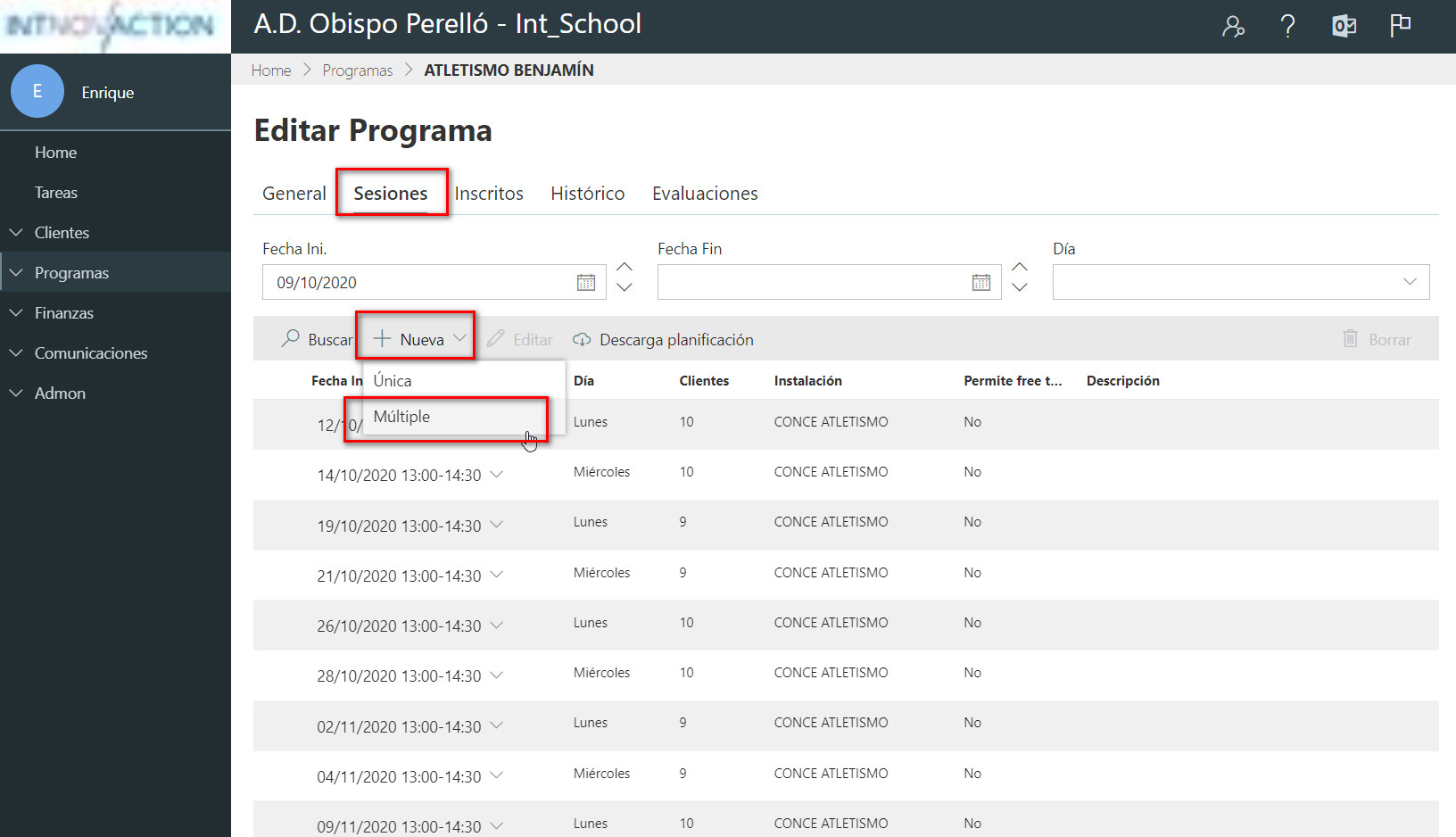
Accederemos a un asistente donde podremos añadir las sesiones a nuestra conveniencia.
Selección de opciones
La pantalla que veremos es la siguiente:
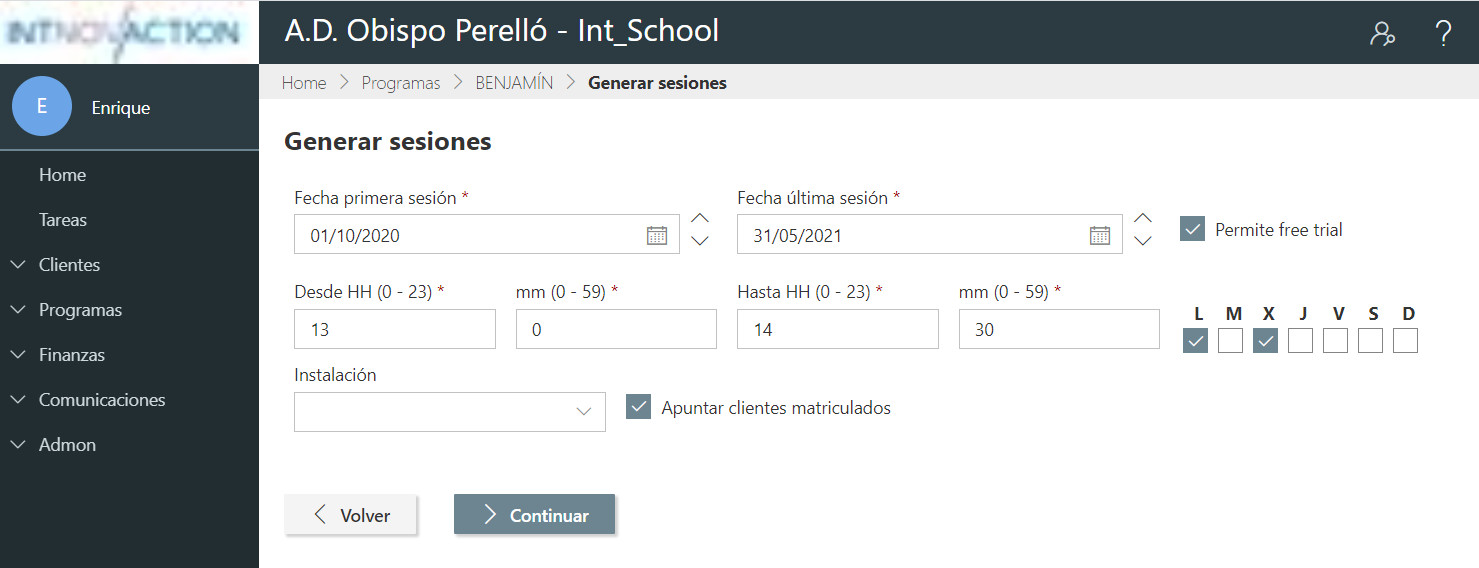
En ella podremos ajustar las opciones para generar las sesiones:
- Fecha de primera y última sesiones: Indica el intervalo de fechas en las que se crearán las sesiones. Por defecto vienen rellenas con la fecha de inicio y fin del programa.
- Hora de inicio y de fin de la sesión: Las horas de las sesiones.
- Días de la semana: Los días de la semana en los que se crearán las sesiones. Por ejemplo: si seleccionamos el martes, querrá decir que todos los martes entre la fecha de la primera y de la última sesión, se creará una sesión.
- Si en las sesiones se permiten los free trial o no.
- La instalación/clase en la que se desarrollarán de las sesiones.
- Si queremos inscribir en las nuevas sesiones a los alumnos que ya se encuentran matriculados en el programa.
Una vez hemos configurado las opciones, pulsaremos sobre el botón “Continuar”, en ese momento el sistema calculará las sesiones y nos las presentará para que comprobemos que no hemos cometido fallos:
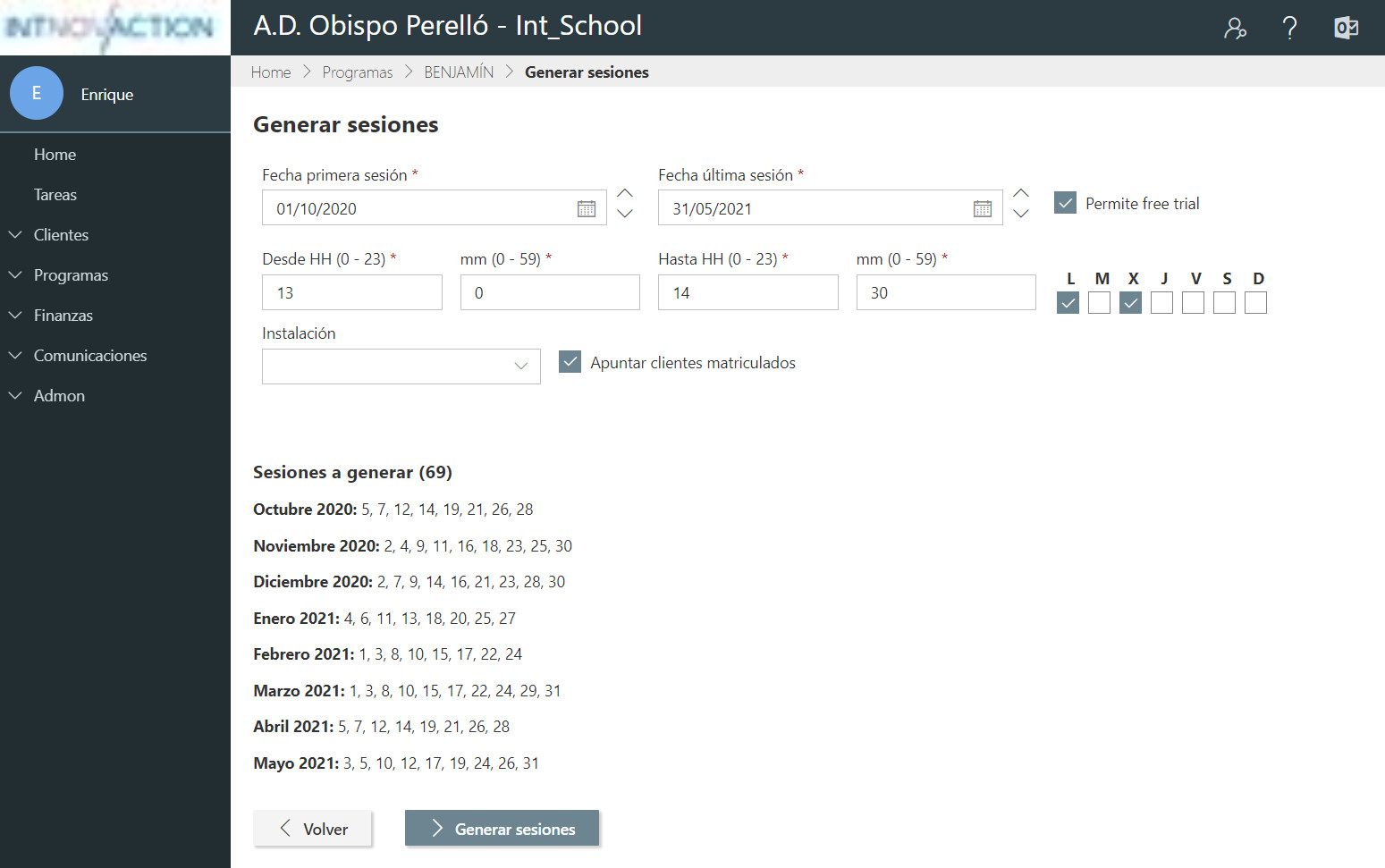
En caso de realizar cualquier modificación, podemos ver como el botón de “Generar sesiones” cambia a “Continuar” de tal forma que, al pulsarlo, se volverá a actualizar la previsualización de las sesiones a crear.
En caso de estar todo correcto pulsaremos sobre “Generar sesiones”, y se crearán las sesiones en el programa.